您现在的位置是:首页 > 滚动资讯 > 正文
如何在Facebook上发布GIF
发布时间:2023-03-31 16:34:01编辑:来源:
GIF 是在线交流的一个有趣元素。它们非常适合戏剧性的反应或内部笑话。下次您在 Facebook 上纠结于要说什么时,请使用 GIF 来表达您的观点。
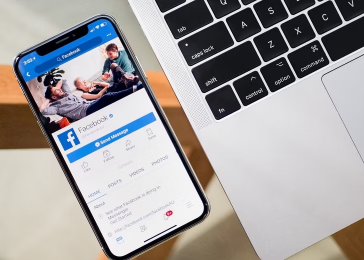
在社交媒体上创建和分享 GIF 是拥有任何最好的新 Android 手机的一项被低估的福利。在一头扎进 GIF 行业之前,最好从基础开始。什么是动图?你怎么能在 Facebook 上发帖?
什么是动图?
GIF 代表图形交换格式。您可能听说过人们争论如何发音这个词。是 GIF 还是 JIF?无论哪种方式,这个概念都很简单。将 GIF 想象成动画图像或没有声音的短片。
GIF 是分享您的想法、用于更新状态或评论朋友的 Facebook 帖子的好方法。
尽管您可以使用 GIF 制作器创建自己的 GIF,但有很多平台都拥有大量 GIF。Giphy 是最受欢迎的服务之一,拥有数百万个动画 GIF。您还可以在 Facebook 和 Facebook Messenger 上找到独家 GIF 和贴纸。
如何从 Mac 或 PC 在 Facebook 上发布 GIF
按照以下步骤使用 PC 或 Mac 在 Facebook 上发布 GIF。如果您使用的是移动设备,请跳至下一部分。
在您的浏览器中转到Facebook.com并在必要时登录。
如果您看到身份验证屏幕,请登录您的 Facebook 帐户。
单击时间线顶部个人资料图标旁边的Facebook状态气泡。
屏幕截图显示了出现在 Facebook 主页时间轴顶部的状态气泡。
单击三点图标以获取更多选项。
状态弹出气泡的屏幕截图,右下角的三点更多选项图标周围有一个红色框。
选择GIF。
Facebook 状态气泡的更多选项的屏幕截图,GIF 图标周围有一个红色方块。
搜索相关关键字以找到您想要的 GIF。
单击要发布的GIF 。
对您的帖子进行最后润色。
单击发布。
您的 GIF 已发布给全世界。在评论中发布 GIF 或作为消息发送 GIF 也很简单。在文本框附近寻找GIF图标,然后按照步骤 4 到 6 进行操作。
标签:
猜你喜欢
- 苹果可能会在iPhone16中放弃动态岛据称正在测试新的打孔切口
- 创意艺术家机构与COSMICWire联手
- TrueNet Communications的无线网络服务将改变无线连接的未来
- 泰克推出用于测试和测量仪器的开源Python原生驱动程序包
- 惠普将开始以订阅方式销售价格实惠的翻新笔记本电脑
- 使用三星SmartThings以一半的价格让您的家居变得智能化
- 谷歌Pixel7仅售424美元是PrimeDay手机最优惠价格
- 在谷歌Messages上分享照片会变得更加容易
- Vivo X100 Pro官方预告将于11月13日发布价格有所提示
- 谷歌可能很快就会通过Play商店启用远程应用程序删除
- 谷歌Chrome将为所有标签提供RAM使用信息
- 亚马逊Prime Video上的辐射电视剧终于确定了上映日期
- 最新的微软预览版本添加了新的自动化Crafter块
- Windows 11 Moment 4功能现已在最新的非安全更新中向所有人开放
- 2015年的蝙蝠侠阿卡姆骑士似乎将穿上帕丁森蝙蝠服
- Dreame D9 Max评测智能高效地清洁和拖地
- Netflix再次提高订阅计划价格
- 苹果可能会在2024年底推出首款可折叠iPad
- 谷歌PixelWatch2配备三个新传感器和更长的电池寿命
- 三星T9便携式SSD和4TB 990 Pro SSD发布
